Permite importar dados de sequência com base em MX 3D em Civil View.
Os arquivos de modelo têm uma extensão *.fil .
Este painel fornece uma interface de Civil View diretamente em um projeto MX. As alterações executadas nos modelos de projeto em Mx podem ser instantaneamente refletidas em uma visualização de modelo Civil View sem a necessidade de utilizar os formatos de arquivo. A sequência original Mx e os nomes de modelo são retidos com os objetos Civil View derivados de dados importados. Você pode manter uma relação entre o Civil View e arquivo modelo Mx. Em vez de ter de reconstruir o modelo de visualização quando ocorre uma alteração de projeto, use a função Atualização do Civil View para atualizar o modelo do Civil View quando o modelo MX for alterado.
Consulte Painel Gerenciador de Objeto Importado para obter informações sobre como atualizar automaticamente uma visualização de Civil View após alteração de projeto em Mx.
Conceitos
Se você ainda não estiver familiarizado com o formato MX, esta seção fornece algumas bases.
Tipos de sequências Suportadas
O Painel de importação de arquivo modelo MX é compatível com todos os tipos de sequência, exceto:
-
Sequências de caracteres de geometria
-
Sequências de caracteres de seção
-
Sequências de texto
-
Isopachyte com base de triangulação
Modelos GDS também não são compatíveis.
Códigos do grupo de triangulação MX
Um código de grupo em MX consiste em um código alfanumérico de quatro caracteres que pode ser anexado a cada triângulo de uma sequência de triangulação. Há diversos usos para os códigos de grupo, mas em termos de visualização, são uma forma ideal para identificar áreas em uma sequência de triangulação à qual devem ser atribuídas diferentes texturas.
O Civil View é capaz de ler códigos de grupo MX e tem um método padrão para convertê-los em atribuições de material do Civil View. Recomendamos que respeite a convenção de nomenclatura do código de grupo padrão no MX, que pode ser interpretada pelo Civil View. Essa convenção requer o uso dos últimos dois caracteres em cada código de grupo: esses dois caracteres devem corresponder a um canal de material no material CivilViewSurfaces. Os dois primeiros caracteres do código do grupo não são usados pelo Civil View e você pode codificá-los como desejar.
Por exemplo, os triângulos com um código de grupo "GR26" seriam mapeados para o canal de material "26 - Tipo de terreno 1" no material CivilViewSurfaces. Os triângulos com um código de grupo "CW18" ou "AS18" seriam mapeados para "18 - Asfalto básico".
Interface
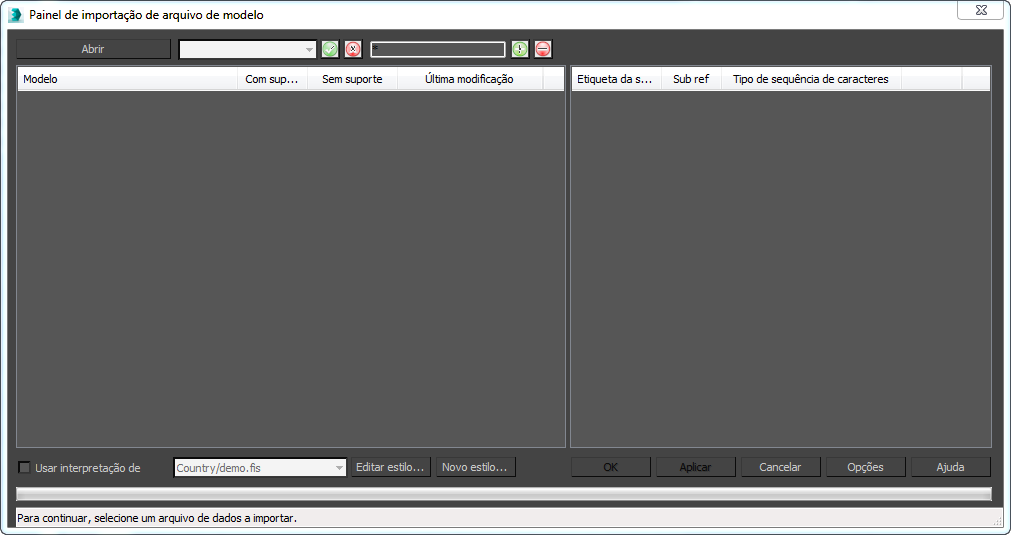
- Abrir
- Clique para abrir uma caixa de diálogo de arquivo e procurar o arquivo MX que você deseja usar.
Notas importantes
- Em Civil View, não é possível abrir um arquivo mdoelo Mx que esteja atualmente aberto no Mx.
- As sequências MX que contêm descontinuidades são importadas como objetos de formaúnica que contém várias splines.
- Importe somente sequências que provavelmente fazem parte da visualização. Importar sequências MX que não são necessárias para fins de visualização irá diminuir o desempenho do 3ds Max. É sempre possível importar sequências MX adicionais em uma etapa posterior.
- Todos os níveis nulos encontrados em sequências MX importadas são convertidos para um nível de 0.000.
- O Civil View lembra quais sequências MX foram importados em cada cena, impedindo que a mesma sequência seja importada mais de uma vez.
[opções de seleção]
Este grupo de controles fornece opções de filtragem para ajudar a selecionar partes de um ou mais modelos.
- [lista suspensa tipo de sequência]
- Permite escolher Todas as sequências (o padrão) ou um dos determinados tipos de sequência particulares disponíveis no modelo ativo.
-
 [botão de marca de seleção]
[botão de marca de seleção] - Clique para selecionar as sequências que coincidem com sua escolha na lista suspensa.
 [botão X]
[botão X]- Clique para cancelar a seleção de sequências selecionadas.
- [campo curinga]
- Permite restringir a seleção de sequências inserindo uma expressão curinga. Padrão = * (selecionar todas).
Também é possível usar a lista de conteúdo do arquivo para selecionar sequências individualmente ou clicar com o botão direito do mouse na lista para exibir um menu com outras opções de seleção.
 [botão sinal mais]
[botão sinal mais]- Clique para selecionar as sequências que coincidem com o campo curinga.
 [botão sinal menos]
[botão sinal menos]- Clique para cancelar a seleção das sequências que coincidem com o campo curinga.
- [lista de modelos]
- Lista os modelos no projeto MX. Clique em um modelo para realçá-lo. Somente é possível realçar um modelo de cada vez, embora você possa selecionar sequências de vários modelos antes de terminar de usar o painel Importação de arquivos modelo.
- [lista de conteúdo do arquivo]
-
Lista as sequências contidas no modelo realçado, por etiqueta. Essa lista também mostra o tipo de string e o número de pontos. No caso de sequências de triangulação, o número de triângulos encontrados em cada sequência também é exibido.
Algumas etiquetas de sequência de caracteres na lista podem estar desativadas. Isto pode ocorrer para alguns motivos:
- A string já foi importada na cena atual.
O Civil View compara automaticamente todas as sequências e nomes de modelo com sequências importadas anteriormente. Se já existir qualquer combinação de etiqueta de sequência ou nome do modelo idêntico na cena atual, o item da lista correspondente será desativado.
- O tipo de sequência não é suportado pelo Civil View.
- A string já foi importada na cena atual.
[controles de interpretação de recursos]
Use estes controles para selecionar um Estilo de interpretação de recursos a aplicar às sequências importadas.
A interpretação de recursos associa estilos de criação de objetos do Civil View predefinidos a objetos à medida que são importados. A faixa de definição de estilo que pode ser referenciada a partir de um estilo de interpretação de recursos inclui:
-
Estilos de objeto de circuito
-
Estilos de posicionamento de objetos
-
Estilos de marcas viárias
-
Estilos de objeto de trilho
-
Estilos de objetos de construção civil
A aplicação de interpretação de recursos remove muito do trabalho associado com o desenvolvimento de modelos de visualização a partir de dados de projeto de engenharia civil. É possível colocar guard rails, marcas viárias, mobiliário de rua, linhas férreas e veículos em uma cena de forma completamente automática a partir de uma biblioteca de estilos predefinidos.
Se a interpretação de recursos não estiver ativada, os objetos de forma criados a partir de dados de arquivo do modelo MX importados serão coloridos de acordo com uma tabela de correspondência de cor no arquivo civilview.cfg que é fornecido com o Civil View. Esse arquivo pode ser personalizado e é armazenado na pasta \plugcfg (há uma cópia dessa pasta para cada idioma usado pelo 3ds Max).
- Editar estilo
- Clique para abrir o Editor de estilos de interpretação de recursos e carregar o Estilo de interpretação de recursos predefinido selecionado.
- Novo estilo
- Clique para abrir o Editor de estilos de interpretação de recursos para iniciar a criação de um novo Estilo de interpretação de recursos.
- Opções
- Clique para abrir a guia Opções de importação do painel Preferências do Civil View, onde é possível configurar uma variedade de padrões de importação de geometria, tais como o ângulo limite de suavização da malha.
A cada objeto do Civil View derivado dos dados de triangulação MX, é atribuído um canal de material padrão principal que é atribuído a quaisquer triângulos desagrupados ou não identificados. O canal de material padrão para superfícies importadas também é definido no painel Preferências do Civil View.